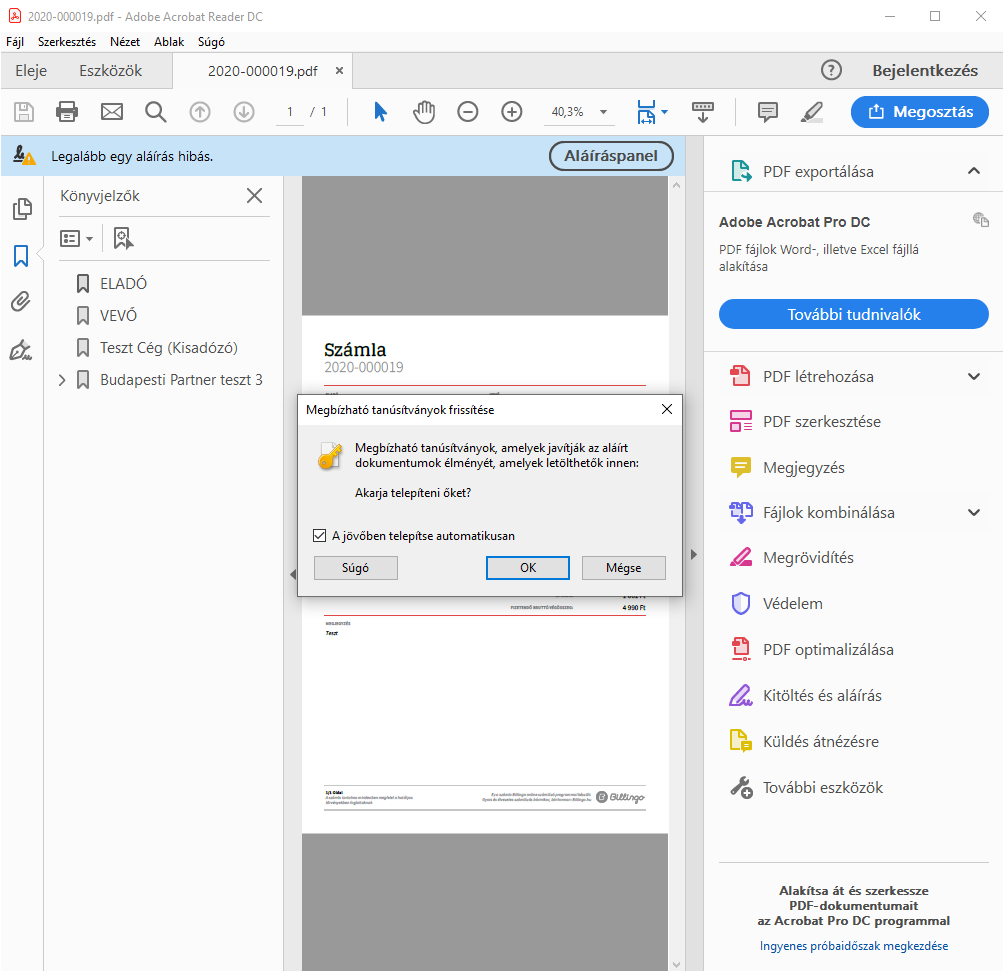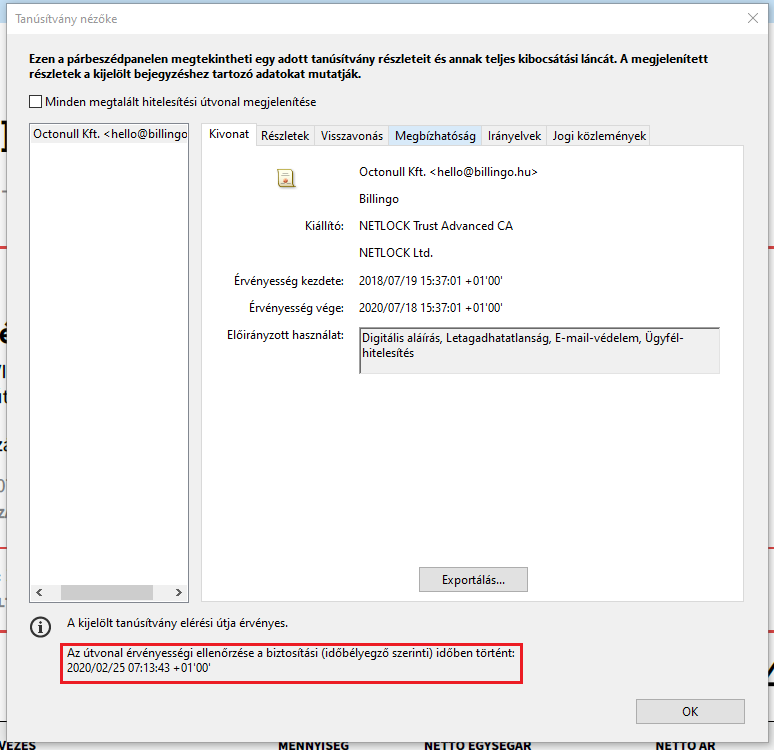Digitális aláírás tanúsítvány érvényesítése
Előfordulhat, hogy az aktuális Adobe Reader verzió nem tudja megfelelően ellenőrizni a digitális aláírást a kiállított e-számlán.
Az Európai Unió bizalmi listái (EUTL) olyan nyilvános listák, amelyek 200-nál több aktív és korábbi bizalmi szolgáltatót (TSP-t) tartalmaznak, akik akkreditációjuknak megfelelően az eIDAS elektronikus aláírásról szóló rendelet előírásainak a leginkább megfelelnek
A Billingo a Netlock bizalmi szolgáltató segítségével hitelesíti a számlákat.
A bizalmi szolgáltatók listája az adott országokra vonatkozóan az alábbi linken tekinthetők meg:
https://helpx.adobe.com/hu/document-cloud/kb/european-union-trust-lists.html
Ezáltal, a kiállított számláid megfelelően aláírásra kerülnek. Ettől függetlenül előfordulhat olyan eset, hogy az Adobe Reader nem megfelelően jeleníti meg ezt számodra.
Az alábbi lépéseket hajtsd végre a tanúsítvány érvényesítéséhez.
Első lépésként nyisd meg a számlát a programmal. Felugrik egy ablak, ahol a megbízható tanúsítvány frissítését kéri a rendszer, itt kattints az “OK” gombra:
A tanúsítvány frissítése megtörténik, ezt jelzi a rendszer, majd itt is kattints az “OK” gombra:
Az Adobe Reader menüsorából válaszd ki a szerkesztés/beállítások menüpontot, azon belül pedig a megbízhatóságkezelő almenüt. (Angolul Trust Manager). Itt ellenőrizd, hogy az Automatikus European Union Trusted Lists (EUTL) frissítések be vannak e kapcsolva? Abban az esetben, ha itt nem látsz pipát a jelölőnégyzetben, kattints rá, hogy megjelenjen, majd mentsd el az “OK” gombra kattintva.
Az ablak bezárását követően a baloldali menüsorból válaszd ki a toll ikonos aláírások menüpontot. Itt kattints az aláírásrészletek alatt a tanúsítvány részletei menüpontra. Válaszd ki a megbízhatóság lapfület, majd kattints a “Hozzáadás a megbízható tanúsítványokhoz…” gombra. A felugró ablakban kattints az “OK” gombra, majd ismételtem az “OK” gombra, hogy az adott ablak bezárásra kerüljön.
Ennél a pontnál előfordulhat, hogy a számítógép újraindítását kéri a program a beállítások érvényesítéséhez. Amennyiben így történik, tedd ezt meg és az újraindítást követően nyisd meg ismét a számlát.
Amint az alábbi képernyőmentésen is látható, innentől már érvényesnek fogja jelezni az aláírást az Adobe Reader. Ezt a beállítást csak egyszer kell megtenned, innentől már megfelelően fog megjelenni az aláírás az összes számlánál.
Tanúsítvány és aláírás érvényessége
A Billingo által kiállított és aláírt E-számlák hitelességéről a NETLOCK bizalmi szolgáltató gondoskodik.
A kiállított számlákon az aláírás a tanúsítványon is megtekinthető:
Ez esetben a cégadatok alatt látható érvényesség kezdete és vége dátum nem azt jelenti, hogy a vége dátummal érvényét veszti az aláírás. Csupán ebben az időpontban fogjuk hosszabbítani majd a tanúsítvány érvényességét.
A hosszabbítás a korábban kiállított számlákra és aláírások érvényességére nem lesz kihatással.
Kapcsolódó cikkek
- Hogyan tudok kedvezményt megadni?
- A kerekítést hol tudom beállítani?
- Hol tudok állandó megjegyzést beállítani a számláimra?
- A Billingo mennyi ideig őrzi meg a számláim?
- Mi az az időbélyeg?
- Hogyan tudom az e-számlán az időbélyeget és a digitális aláírást ellenőrizni?
- Mit tudok tenni abban az esetben, ha valamilyen oknál fogva csak később tudok számlázni, mint ahogy a fizetés történt?
- Vissza lehet dátumozni a számlát?
- Milyen formátumúak a számlasorszámok? Tudok ezen változtatni?
- Korábban egy másik számlázóprogramot használtam. Van arra lehetőség, hogy folytatólagosak legyenek a számláim sorszámai?
Kérdésed van, információra van szükséged?
Lépj kapcsolatba velünk.
Hétfőtől péntekig (munkanapokon)
7:00-18:00 óráig